Un cinguettio social è musica per tutti gli utenti appassionati di quell’Assistente virtuale presentato sei anni fa alla tradizionale conferenza per gli sviluppatori di Google, e già grande. Ormai parte integrante della vita di milioni di persone. 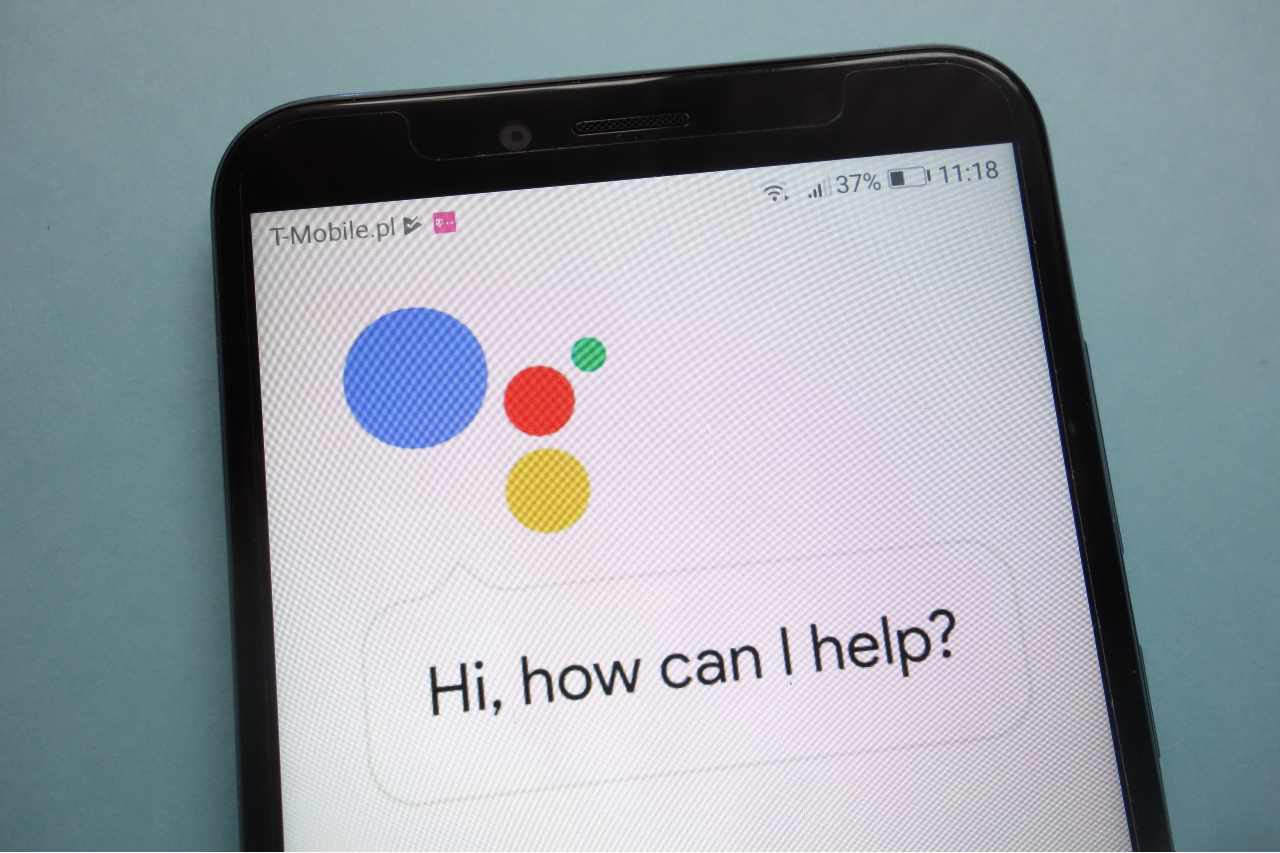
Google Assistant è più performante se si riesce a togliergli della “zavorra” che lo rallenta, oppure se configurato su troppi dispositivi, molti dei quali inattivi. Il noto Mishaal Rahman di xda-developers, lo scrive a chiare lettere, in un post su Twitter.
“Google ha implementato un’impostazione “dispositivi non utilizzati rimossi” per alcuni utenti negli ultimi mesi e finalmente l’ho ricevuto sul mio dispositivo. Questa impostazione velocizzerà l’assistente consentendoti di rimuovere i dispositivi che non usi da almeno 3 mesi”.
Il percorso da seguire per rendere più performante Google Assistant. Con una accortezza importante
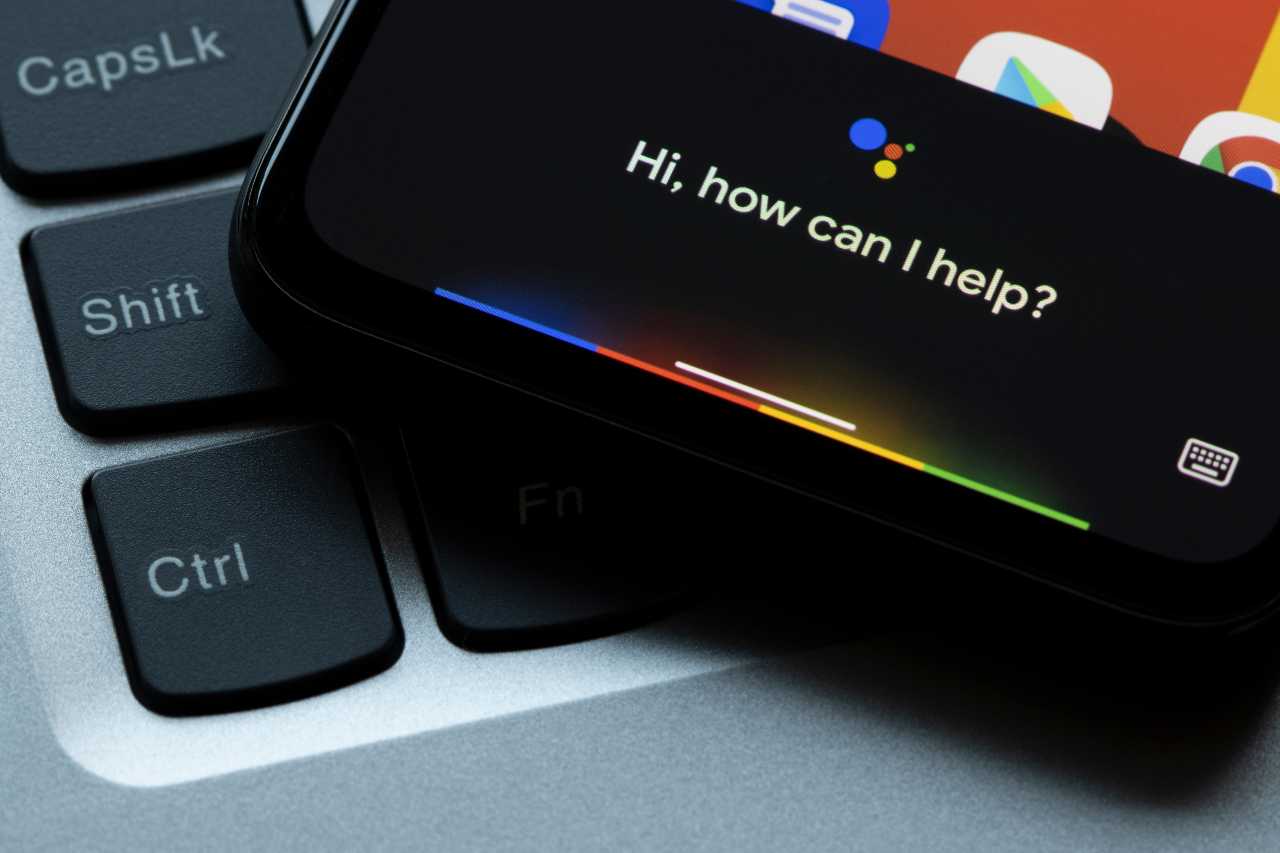
Dedicato a tutti quelli che interagiscono con il Google Assistant e notano in lui una lentezza maturata nel lento. La velocità con cui riceve un determinato comando, rispondendo, dipende da molteplici fattori, tra cui l’hardware del cellulare e la velocità della rete. Ma a quanto pare c’è un altro fattore che si è fatto largo: avere l’Assistente Google configurato su troppi dispositivi, anche se quei dispositivi non sono più in uso attivo.
Da Mountain View sono a conoscenza di questo problema, per questo stanno implementando una nuova impostazione nell’applicazione Google per consentire agli utenti di rimuovere facilmente i dispositivi Assistant inutilizzati.
La pagina delle impostazioni menziona che la rimozione dei dispositivi inutilizzati ti darà “un assistant più veloce“. La pagina in questione elenca tutti i dispositivi su cui hai utilizzato l’Assistente Google in precedenza. Per impostazione predefinita, l’elenco mostra solo i dispositivi non utilizzati per tre o più mesi. Ma un utente ordinarlo per visualizzare i dispositivi utilizzati nell’ultimo mese o nell’ultima settimana.
Velocizzare il proprio Google Assistant rimuovendo i dispositivi inutilizzati necessita di un percorso tecnologico abbastanza lineare da seguire. Innanzitutto assicurarsi di eseguire l’ultima versione dell’applicazione Google.
Quindi aprila, clic sull’icona del proprio profilo, situata nell’angolo in alto a sinistra, poi bisogna andare su “Impostazioni” e selezionare e da lì cliccare su Google Assistant.
Una volta entrati nella schermata, scrollare verso il basso, fino a visualizzare “Dispositivi”. Lì dentro, nella parte inferiore della pagina “Dispositivi”, in basso, c’è una nuova sezione chiamata “Rimuovi dispositivo inutilizzato“. Cliccaci sopra. Da qui, un utente può scegliere quali dispositivi con l’assistente desideri rimuovere, per togliersi il pensiero, tap sulla casella “Tutti i dispositivi” per selezionarli tutti, oppure selezionarli manualmente uno per uno.
Dopo aver selezionato i dispositivi, bisogna cliccare sul pulsante blu “rimuovi”, nell’angolo in basso a destra per completare il processo.
Un’accortezza: rimuovendo il Google Assistant, rimuoverai anche l’account Google da un determinato dispositivo, ripristinando le impostazioni predefinite.






